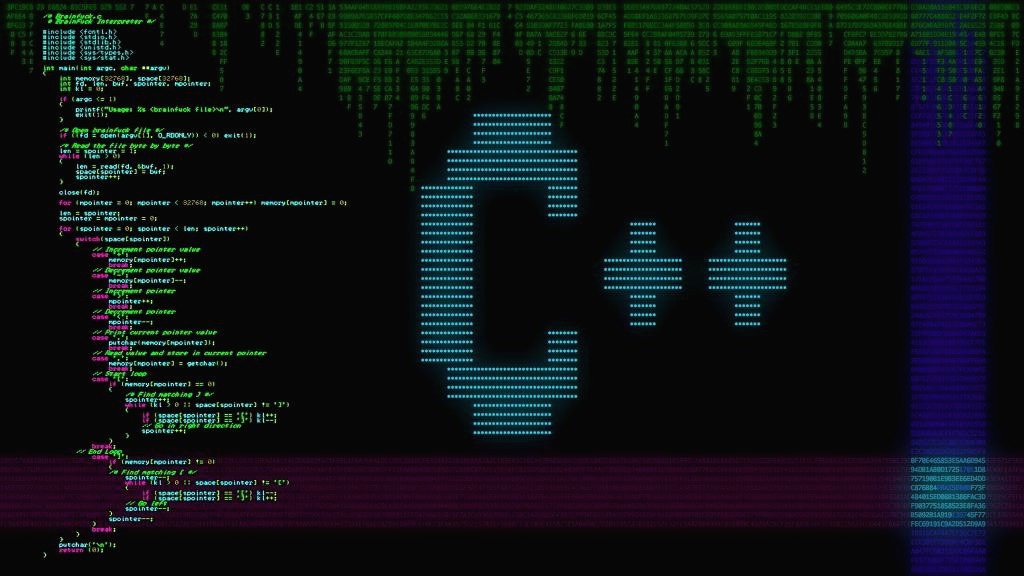| 일 | 월 | 화 | 수 | 목 | 금 | 토 |
|---|---|---|---|---|---|---|
| 1 | 2 | 3 | 4 | 5 | ||
| 6 | 7 | 8 | 9 | 10 | 11 | 12 |
| 13 | 14 | 15 | 16 | 17 | 18 | 19 |
| 20 | 21 | 22 | 23 | 24 | 25 | 26 |
| 27 | 28 | 29 | 30 | 31 |
- 김성엽
- 충무창업큐브
- MFC
- 포트폴리오
- tips강좌
- 미가공
- C언어
- 마이크로소프트
- 유료강좌
- C
- 정처기 독학
- 도움말
- MyTread
- mysql
- Tipsware
- MyThread
- linux
- 핵심 요약
- mfc 실습
- 별찍기
- do it c
- SSG
- 실습
- visual
- win32
- C++
- MFC 예제
- 정보처리기사
- Time
- ListBox
- Today
- Total
History
[DBMS] MySQL Workbench 설치하기 본문
MySQL Workbench 프로그램은 DBA(데이터베이스 관리자)나 개발자가 MySQL Sever에 접속해서 자신이 사용할 데이터베이스를 디자인(모델링 포함)과 SQL을 사용해서 데이터베이스 작업을 진행할 수 있도록 도와주는 GUI 기반의 통합 관리 프로그램이다.
Workbench 프로그램은 데이터베이스 자체를 관리하는 기능과 다른 데이터베이스와 통합, 이전 또는 업그레이드를 하기 위한 기능도 함께 제공된다.
MySQL Sever 프로그램과 함께 설치한 'MySQL Shell' 프로그램으로도 이 작업을 수행할 수 있지만 MySQL Shell 프로그램은 콘솔 환경에서 명령어를 사용해서 작업하기 때문에 이것이 어려운 사람들에게는 Workbench 프로그램이 좀 더 쉬울 것이다.
Workbench 프로그램은 아래 링크에서 다운받을 수 있다.
https://dev.mysql.com/downloads/workbench/
MySQL :: Download MySQL Workbench
Select Operating System: Select Operating System… Microsoft Windows Ubuntu Linux Red Hat Enterprise Linux / Oracle Linux Fedora macOS Source Code Select OS Version: All Windows (x86, 64-bit) Recommended Download: Other Downloads: Windows (x86, 64-bit), M
dev.mysql.com
위 사이트를 들어가면 아래 그림처럼 다운로드 페이지가 나오는데 필자가 네모박스로 표시한 부분을 클릭하면 된다.

Download를 클릭하면 아래 그림처럼 로그인 페이지가 나오는데 그냥 No thanks, just start my download를 클릭하면 바로 다운로드가 진행된다.

설치가 완료되고 파일을 실행하면 아래 그림처럼 나올텐데 시작부터 Next를 누르면 된다.

이번 화면에서는 경로 지정에 대한 화면인데 바꿀 사람만 바꾸면 된다. 난 그냥 Next로 넘기겠다.

이번 단계에서는 설치할 항목을 선택하는 것이다. 그냥 Complete를 눌러서 전부 설치하자. 제거 항목이 딱히 없다.

이제 다음으로 넘어왔으면 Install 버튼을 눌러서 설치를 진행하자.


'DBMS' 카테고리의 다른 글
| [DBMS] VisualStudio 2022에서 MySQL Sever 연결해서 테이블 Query하기 (0) | 2023.05.06 |
|---|---|
| [DBMS] 사용자 DSN(Data Source Name) 설정하기 (0) | 2023.05.06 |
| [DBMS] MySQL Connector/ODBC 설치하기 (0) | 2023.05.06 |
| [DBMS] 데이터베이스와 테이블 만들기 (0) | 2023.05.06 |
| [DBMS] MySQL 설치 (0) | 2023.05.06 |